내가 좋아하는 웹사이트에 "nginx에 오신 것을 환영합니다!"라는 메시지가 표시되는 이유는 무엇입니까?
“웹사이트에 접속하려고 합니다. 사이트로 이동하는 대신 nginx를 참조하는 페이지가 표시됩니다.
"무슨 일이야?"
“nginx에 오신 것을 환영합니다!”는 무엇입니까? 페이지?
nginx에 오신 것을 환영합니다! 페이지는 웹사이트 운영자가 인터넷에 연결된 컴퓨터에 NGINX 웹 서버 소프트웨어를 설치했지만 NGINX 구성이 아직 완료되지 않았거나 웹사이트 자체의 문제로 인해 올바른 콘텐츠가 표시되지 않는 경우 표시되는 기본 웹 페이지입니다.
NGINX 웹 서버 소프트웨어는 전세계 수백만 개의 웹사이트 에서 사용됩니다. 오픈 소스이고 무료로 사용할 수 있으므로, 누구나 소프트웨어를 다운로드하여 설치하고, 이를 사용하여 웹사이트를 호스팅할 수 있습니다.
NGINX 소프트웨어는 귀하의 컴퓨터에 설치되지 않았습니다 . 이 소프트웨어는 웹 페이지를 제공하는 컴퓨터에서만 실행됩니다. NGINX는 바이러스가 아니며 브라우저가 어떤 웹사이트에 접속하는지 결정하는 것과 아무런 관련이 없습니다. 자세한 내용은 계속 읽어보세요.
이 페이지가 보이는 이유는 무엇인가요?
nginx에 오신 것을 환영합니다! 페이지가 표시되면 대부분 웹사이트에 구성이나 다른 문제가 있을 가능성이 큽니다. 이런 경우 할 수 있는 일은 웹사이트 관리자가 문제를 해결할 때까지 기다리는 것뿐입니다.
드물지만, 컴퓨터에 문제가 있어서 웹 브라우저가 잘못된 웹사이트로 이동하는 경우도 있을 수 있습니다.
일시적인 문제일 수 있는데, 이 경우 브라우저 캐시와 기록을 지운 다음 필요한 경우 컴퓨터와 홈 라우터를 다시 시작하는 것이 도움이 될 수 있습니다. 어떻게 해야 하나요?
또한 귀하의 컴퓨터에 바이러스나 기타 맬웨어가 들어와서 귀하의 웹 요청을 가로채서 잘못된 웹사이트로 이동시키는 것일 수도 있습니다.
예를 들어, 일부 바이러스와 맬웨어는 컴퓨터가 DNS 라는 시스템을 사용하는 방식을 제어할 수 있습니다. 이 시스템은 웹사이트 이름(예: www.google.com )을 컴퓨터 주소로 변환하는데, 이는 휴대폰의 연락처 목록에서 사람들의 이름을 전화번호로 변환하는 것과 같습니다. 사용자가 웹사이트에 접속하려 할 때 바이러스는 사용자의 브라우저가 개인 정보를 훔치려는 사기성 웹사이트로 요청을 라우팅하도록 만듭니다.
다시 말해, NGINX 소프트웨어는 귀하의 컴퓨터에 설치되지 않았습니다 . 이 소프트웨어는 웹 페이지를 제공하는 컴퓨터에서만 실행됩니다. NGINX는 바이러스가 아니며 브라우저가 어떤 웹사이트에 접속하는지 결정하는 것과 아무런 관련이 없습니다.
어떻게 해야 하나요?
문제가 컴퓨터에 있는지 확인하려면 다음을 수행하는 것이 좋습니다. 각 단계마다 문제가 해결되었는지 테스트합니다.
- 브라우저 캐시를 지우고 검색 기록을 삭제하세요. 웹 브라우저를 다시 시작하세요.
- 컴퓨터와 홈 라우터를 다시 시작하세요.
- 직접 문제를 조사하고 싶지 않다면 자격을 갖춘 전문가(ISP나 지원 담당자)에게 연락하여 컴퓨터에서 맬웨어를 검사하고 DNS 및 네트워크 구성을 확인하는 데 도움을 요청하세요.
더 자세히 알아보고 싶으시다면, 지식이 있는 사용자가 시도해 볼 수 있는 몇 가지 다른 사항이 아래에 있습니다.
신뢰할 수 있는 바이러스 검사기를 실행하세요
보안 소프트웨어 회사의 스캐너나 맬웨어 방지 애플리케이션을 실행하세요. Windows 8.1 이상 사용자는 Windows에 포함된 무료 맬웨어 방지 소프트웨어인 Windows Defender를 사용할 수 있습니다. Windows 7 사용자는 Microsoft Security Essentials을 사용할 수 있습니다.
인터넷 구성 확인 및 재설정
- 운영 체제의 DNS 캐시를 지웁니다.
- Microsoft Vista, Windows 7 및 Windows 8의 경우: 시작 로고를 클릭하고 모든 프로그램 > 보조프로그램을 클릭한 다음 명령 프롬프트를 마우스 오른쪽 버튼으로 클릭하고 관리자 권한으로 실행을 선택하고
ipconfig/flushdns를입력한 후 Enter를 누릅니다. - Microsoft Windows XP에서는 시작 > 실행 으로 이동하여 새 터미널 창에
ipconfig/flushdns를입력하고 Enter를 누릅니다.
- Microsoft Vista, Windows 7 및 Windows 8의 경우: 시작 로고를 클릭하고 모든 프로그램 > 보조프로그램을 클릭한 다음 명령 프롬프트를 마우스 오른쪽 버튼으로 클릭하고 관리자 권한으로 실행을 선택하고
- TCP 설정(Windows의 경우 제어판 > 네트워크 )으로 가서 DNS 서버가 나열된 섹션을 찾으세요. 현재 값을 기록한 다음 이를 8.8.8.8 및 8.8.4.4로 대체합니다. 그러면 이전 DNS 서버 대신 Google Public DNS를 사용하게 됩니다. 자세한 내용은 Google Public DNS 시작 페이지를 참조하세요.
- 컴퓨터의 호스트 파일을 확인하세요. Windows 사용자는 Microsoft 지원 웹사이트에서 호스트 파일을 기본값으로 재설정하는 방법을 참조하세요.
- 브라우저에 설치된 플러그인과 확장 기능을 확인하세요. 브라우저를 다시 설치하거나 가능하면 다른 브라우저를 사용해 보세요.
기타 유용한 리소스
- DCWG.org에서 컴퓨터가 침해당하고 DNS Changer에 감염되었는지 어떻게 감지할 수 있습니까?
- DCWG.org의 수정 탭(특히 두 번째 섹션, "컴퓨터가 침해당하고 DNS Changer에 감염되었는지 어떻게 감지할 수 있습니까?")
- Microsoft 다운로드 센터에서 다양한 버전의 Windows에 대한 악성 소프트웨어 제거 도구
- support.microsoft.com에서 Windows 8.1 이상용 Windows Defender를 이용해 내 PC를 바이러스로부터 보호하세요 .
- Windows 7 및 이전 버전용 Security Essentials을 support.microsoft.com에서 다운로드하세요 .
- support.microsoft.com에서 호스트 파일을 기본값으로 재설정하는 방법
- support.microsoft.com에서 NetShell 유틸리티를 사용하여 TCP/IP를 재설정하는 방법
"이 블로그 게시물에는 더 이상 사용할 수 없거나 더 이상 지원되지 않는 제품이 참조될 수 있습니다. 사용 가능한 F5 NGINX 제품과 솔루션에 대한 최신 정보를 보려면 NGINX 제품군을 살펴보세요. NGINX는 이제 F5의 일부가 되었습니다. 이전의 모든 NGINX.com 링크는 F5.com의 유사한 NGINX 콘텐츠로 리디렉션됩니다."
